Como impedir que um arquivo do Excel seja aberto com uma senha
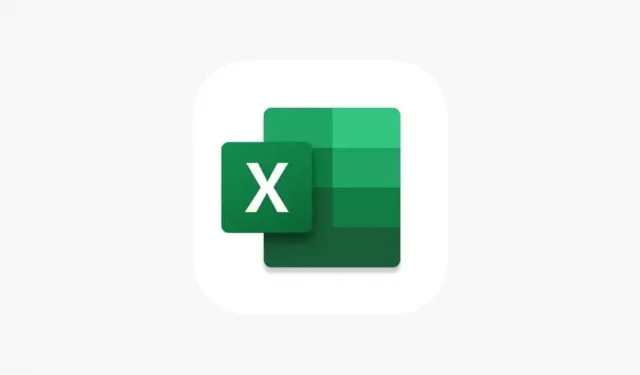
Todos nós usamos vários programas para criar documentos, planilhas e apresentações. Gerenciá-los e entregá-los à pessoa apropriada é difícil. Ocasionalmente, nós o compartilhamos com a pessoa errada, que não deveria recebê-lo. Este problema surgiu em uma variedade de casos diferentes. Para nossos trabalhos ou projetos, todos trabalhamos na produção de planilhas.
No entanto, como a Microsoft não fornece a capacidade de compartilhar um arquivo do Excel com a pessoa apropriada, todos devemos procurar maneiras de garantir sua segurança. O arquivo deve ser compartilhado via e-mail ou plataforma. No entanto, estamos todos preocupados se o Arquivo Excel foi entregue à pessoa apropriada. Você pode proteger com senha o arquivo do Excel se não souber. Você pode aprender “Como proteger arquivos do Excel com senha” neste guia. Então vamos começar a trabalhar nisso.
Podemos abrir arquivo do Excel com senha?
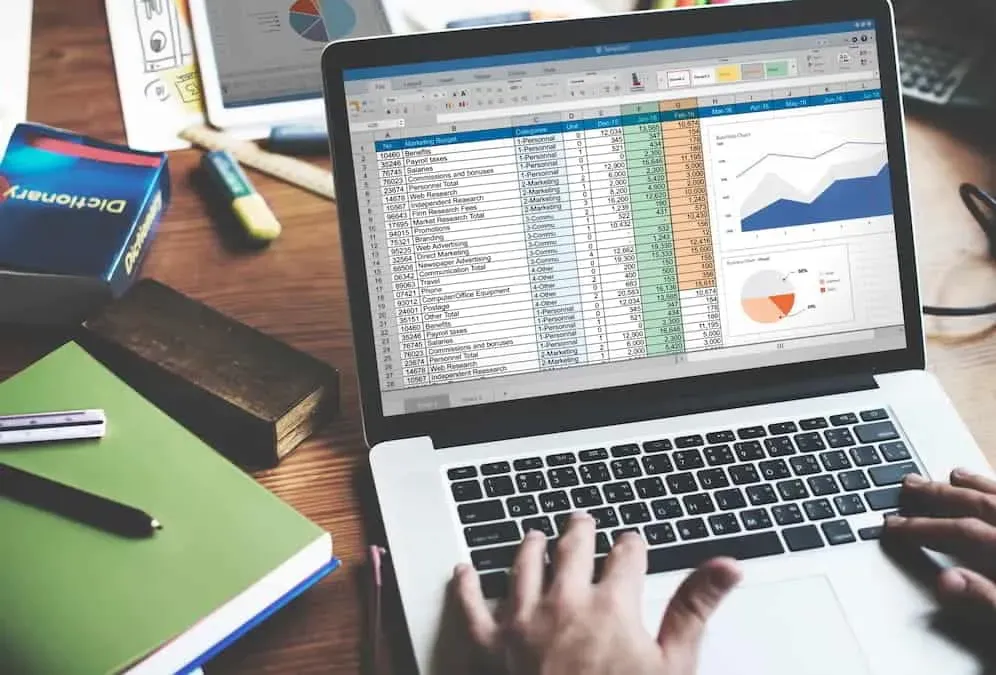
Muitos usuários não têm certeza se conseguirão abrir arquivos do Excel protegidos por senha. Pessoas desconhecidas podem abrir prontamente os arquivos do Excel protegidos por senha que foram compartilhados com eles. Para abrir o arquivo do Excel, os usuários devem inserir a senha correta. Se você não tiver a senha correta, não poderá abrir o arquivo do Excel protegido por senha. A pessoa que desenvolveu o arquivo Excel protegido por senha também divulgará a senha. Para abrir um arquivo do Excel protegido por senha, você deve falar com o proprietário do arquivo se não souber a senha.
Proteção de senha de arquivo do Excel
Estamos cientes de que você está aqui para criar um arquivo Excel protegido por senha. Não é particularmente difícil criar um arquivo do Excel protegido por senha. Você deve seguir algumas etapas diretas para criar um arquivo do Excel protegido por senha. Revise as instruções que fornecemos a você abaixo.
Para Excel 2010, 2013 e 2016
Os usuários podem criar arquivos do Excel usando várias versões da Microsoft. Para criar um arquivo Excel protegido, você pode fazê-lo em algumas das versões de maneira relativamente direta, enquanto em outras versões requer outros processos. Você deve seguir as instruções mencionadas abaixo para proteger arquivos do Excel com senha se tiver o Microsoft Excel 2010, 2013 ou 2016.
- Comece abrindo o arquivo do Excel.
- Vá para o menu Arquivo agora.
- Você deve escolher Proteger pasta de trabalho na lista de opções da guia Informações.
- No campo Senha, selecione Criptografar.
- Agora você precisa digitar a senha.
- Digite a senha após digitá-la.
- A senha deve então ser digitada novamente.
- Selecione “OK” no menu.
- Verifique se o arquivo do Excel requer uma senha abrindo-o.
Para Versões Antigas
Você deve seguir as instruções fornecidas abaixo para proteger com senha um arquivo do Excel se tiver uma versão mais antiga. O procedimento será distinto das versões mais recentes. Verifique os procedimentos abaixo se você tiver uma versão anterior do Microsoft Excel.
- Em primeiro lugar, crie o arquivo Excel .
- Agora, vá para a opção Arquivo e clique na opção Salvar como .
- Depois disso, selecione Excel Workbook .
- Clique na opção Ferramentas .
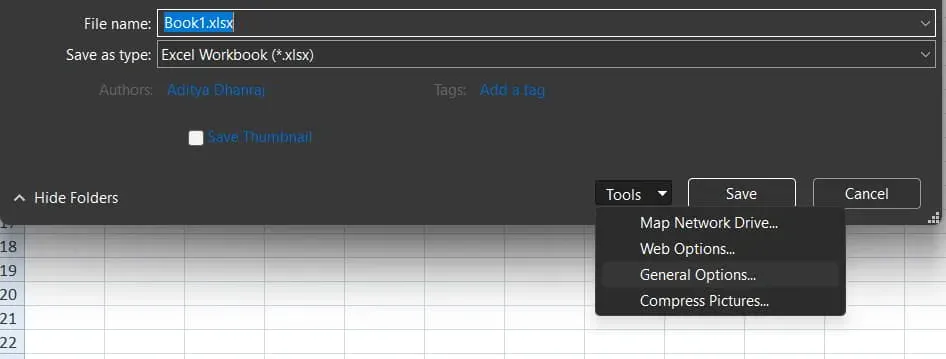
- Selecione a opção Geral .
- Agora, digite a senha para abrir e modificar o arquivo Excel.
- Senha para abrir: Digite a senha para abrir o arquivo Excel.
- Senha para Modificar: Digite a senha para modificar o Arquivo Excel.
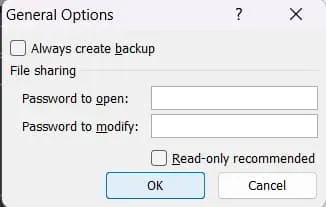
- Depois disso, clique no botão OK para salvar as alterações. É isso.
Como remover a proteção de senha de arquivo do Excel
Se você aplicou uma senha ao arquivo do Excel, também deve saber como remover a proteção por senha. Para fazer isso, existem muitos processos semelhantes. Confira abaixo.
- Abra a pasta de trabalho com a senha.
- Agora, vá para a guia Revisão .
- Clique em Proteger Planilha ou Proteger Pasta de Trabalho .
- Depois disso, clique em Desproteger Planilha .
- Agora, digite a senha e pressione o botão OK .
Por que a proteção por senha do Excel não está funcionando?
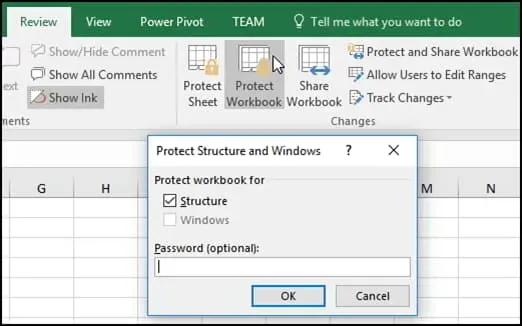
O recurso de proteção de senha do Excel foi relatado como quebrado por vários usuários. Existem inúmeras explicações para você estar tendo problemas. Você pode ter problemas se estiver usando uma versão desatualizada do Microsoft Excel ou um arquivo do Excel corrompido. Você pode enfrentar o problema como resultado da configuração incorreta do usuário ou do formato de arquivo incorreto. Portanto, recomendamos que você confirme se a proteção por senha do arquivo Excel está configurada corretamente. Tente novamente para fazê-lo corretamente se você não tiver certeza.
Como posso saber se meu arquivo do Excel tem uma senha?
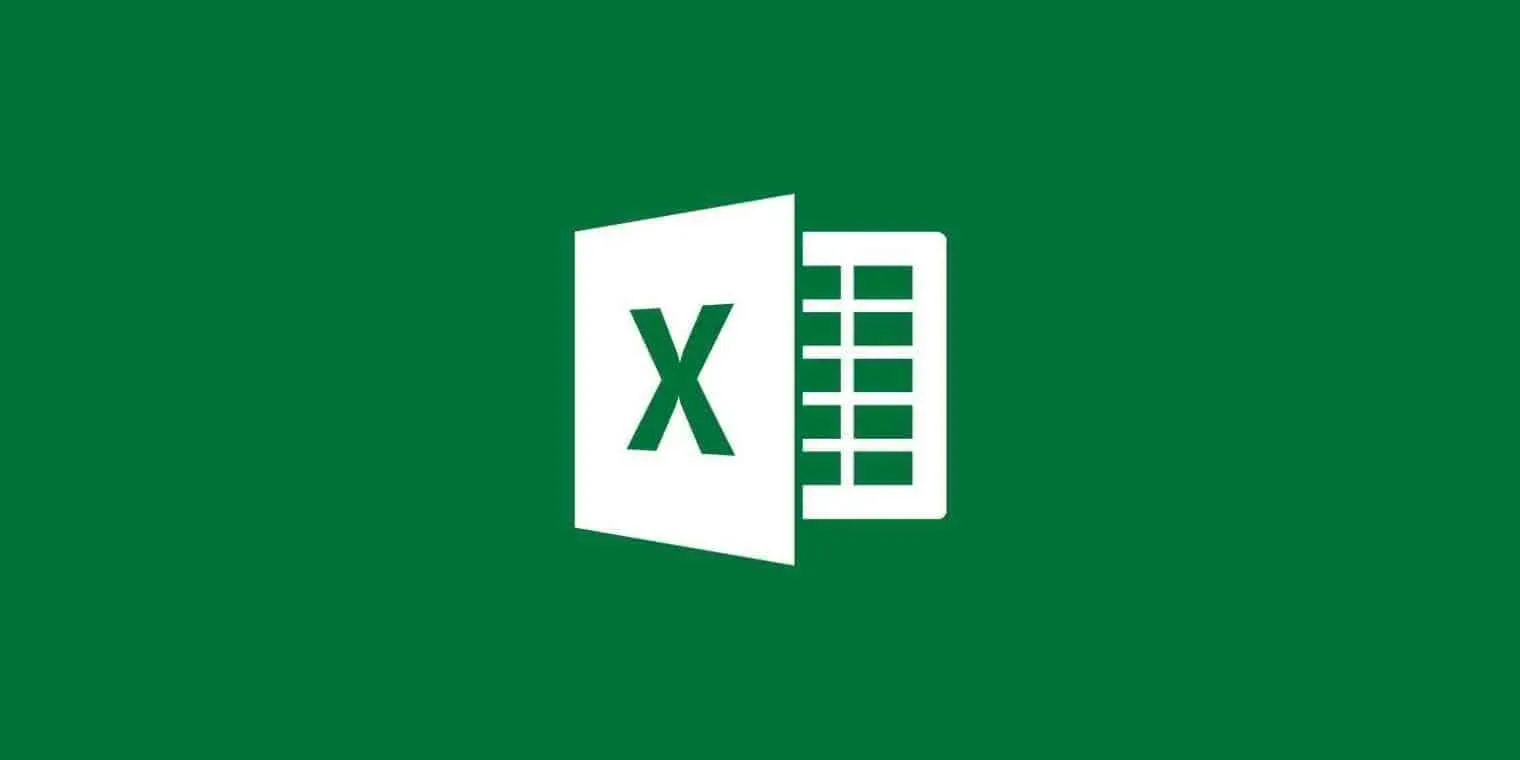
Muitas pessoas não têm certeza se o documento do Excel que prepararam em seu computador é protegido por senha ou não. Existem vários métodos disponíveis para você examinar isso.
- A opção Desproteger planilha indica que a planilha está protegida quando você abre o arquivo do Excel e seleciona a guia Revisão.
- Toda vez que você abrir uma planilha protegida, um prompt de senha aparecerá.
- Quando uma planilha estiver protegida, você não poderá fazer nenhuma modificação porque o ícone ficará esmaecido.
- Quando você tenta usar os botões do menu, eles não funcionam.
Uma conclusão
Muitos usuários não têm certeza se o arquivo do Excel que adicionaram à proteção está funcionando. O tutorial agora inclui as explicações dos métodos que você pode usar para determinar se o arquivo do Excel é protegido por senha ou não. Também incluímos as instruções que você pode usar para criar o arquivo do Excel protegido por senha. O procedimento é bastante fácil de seguir.
Você pode fazer personalizações adicionais no arquivo do Excel protegido por senha depois de criá-lo. Mostramos como adicionar e remover senhas do arquivo Excel neste artigo. Para garantir que a pessoa certa está abrindo a planilha, também recomendamos que você crie um arquivo Excel protegido por senha.



Deixe um comentário